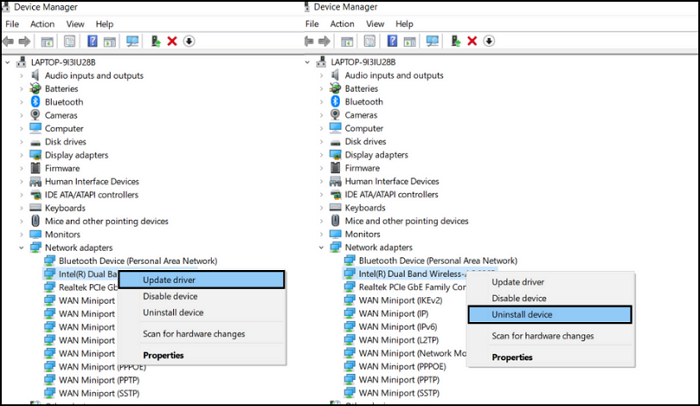Roblox People Are Moving But Avatar Unable To Move
В этом посте мы покажем вам несколько вещей, которые вы можете сделать, чтобы решить проблему с Roblox, когда ваша клавиатура и мышь зависают, но вы все еще видите, что игра запущена, и другие аватары продолжают двигаться.
Содержание
Может быть много причин, по которым клавиатура и мышь зависают в Roblox, поэтому ниже мы перечислили шаги по устранению проблемы. После выполнения каждого шага запустите Roblox и проверьте, устранил ли он проблему.
How To Fix Roblox Keyboard & Mouse Not Working : 1. Проверьте Windows 10 на актуальность & всех драйверов вашего оборудования :
Для обновления Windows щелкните правой кнопкой мыши в меню Пуск > Настройки > Обновление & Безопасность > Нажмите на Проверить наличие обновлений
Для обновления драйверов оборудования перейдите на сайт производителя вашего оборудования или посмотрите эту статью как обновить драйверы через Диспетчер устройств
2. Если вы используете клавиатуру и мышь на батарейках, вставьте новые батарейки
3. Некоторые клавиатуры могут блокировать клавиши, поэтому убедитесь, что у вас не включена блокировка клавиш
4. Выключите залипание клавиш в Windows 10:
Щелкните правой кнопкой мыши меню Пуск > Нажмите » Настройки » > Теперь нажмите » Удобство доступа »
В левом меню нажмите » Клавиатура »
Теперь под » Использовать залипание.Keys » переключить на Off и снять галочку » Allow the shortcut key to start Sticky Keys »
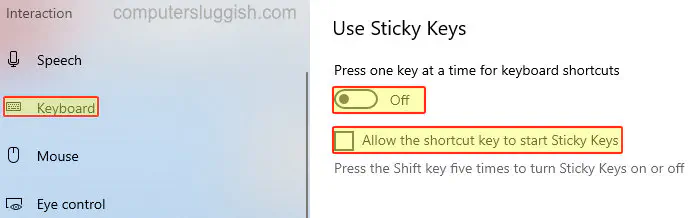
5. Запустите Roblox в оконном режиме вместо полноэкранного:
- Запустите игру в Roblox > Нажмите на значок Roblox в левом верхнем углу > Нажмите » Настройки » и переключите Fullscreen на » Выкл »
6. Убедитесь, что игра выбрана — Очень легко случайно нажать клавишу, чтобы переключиться на процесс, запущенный в фоновом режиме, вместо игры, поэтому убедитесь, что она выделена на панели задач
7. Убедитесь, что Roblox Camera & Movement Mode установлены на «Default» :
- Запустите игру в Roblox > Нажмите на значок Roblox в левом верхнем углу > Нажмите » Настройки » и измените Режим камеры и Режим движения на По умолчанию

8. Попробуйте другую клавиатуру и мышь — чтобы убедиться, что проблема не в этом
9. Убедитесь, что во время игры в Roblox в фоновом режиме не запущено ничего другого, например, YouTube, Discord, Музыка и т.д.
10. Убедитесь, что вы не скачиваете файлы в фоновом режиме на вашем ПК или ноутбуке
Вот и все, вот как вы можете исправить зависание мыши и клавиатуры Roblox, но при этом все остальное в Roblox будет работать.
Смотрите больше наших постов о Roblox здесь.